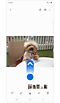Как использовать Ассистент по фотографиям для редактирования фотографий на устройствах Samsung Galaxy
Ассистент по фотографиям предлагает различные функции искусственного интеллекта, которые помогут вам редактировать фотографии в приложении «Галерея». Узнайте больше о функциях редактирования фотографий, которые предоставляет Ассистент по фотографиям.

Примечания:
- Чтобы использовать эту функцию, убедитесь, что вы вошли в свою учетную запись Samsung.
- На изображениях, созданных искусственным интеллектом, в левом нижнем углу будет отображаться водяной знак искусственного интеллекта.
- Ваши рисунки отправляются на сервер при создании их в виде изображений. Передаваемые данные обрабатываются с целью предоставления этой функции и не сохраняются компанией Samsung.
- Это руководство основано на One UI 6.1.1, а поддержка функций может различаться в зависимости от вашей модели и версии программного обеспечения.
- Функции Эскиз в изображение и Портретная студия доступны только на Galaxy Z Flip6 и Z Fold6.
Нет времени читать? - Смотрите видео по теме:
Эту функцию можно включить непосредственно для изображения в приложении Галерея при первом использовании этой функции или вы также можете включить/выключить эту функцию в Настройки.
Эскиз в изображение
Функция «Эскиз в изображение» Ассистент по фотографиямant преобразует простой эскиз, нарисованный поверх изображения, в фотореалистичный объект, соответствующий настроению фотографии. Чтобы использовать «Эскиз в изображение», вам необходимо включить функцию Ассистент по рисованию (Настройки > Galaxy AI).
AI-редактор
Вы также можете удалить, переместить или изменить размер созданного объекта, нажав и удерживая его, используя функцию «AI-редактор». ИИ автоматически настроит объект и фон в соответствии с исходной фотографией.
Портретная студия
Портретная студия использует искусственный интеллект для преобразования портретных изображений в персонажей мультфильмов.
Примечание. В зависимости от особенностей ИИ результаты могут отличаться.
Эта функция предложит варианты редактирования для каждой проанализированной фотографии на основе ее оценки.
Ниже приведены примеры доступных вариантов редактирования.
Размытие фона
- Этот эффект снижает резкость фона, чтобы привлечь больше внимания к объекту на переднем плане.
Улучшить
- Улучшает разрешение, освещение, цвет и другие элементы ваших фотографий.
Другие возможные предложения по редактированию включают в себя:
Динамический эффект
- Создает короткое видео с эффектом движения.
Удалить отражения
- Удаляет ненужные отражения и заполняет пространство в соответствии с окружающим фоном.
Удалить тени
- Удаляет нежелательные тени и заполняет пространство в соответствии с окружающим фоном.
Удаление оптических искажений
- Повышает четкость изображения за счет сглаживания нежелательных полос на фотографии.
Фоновый эффект
- Размывает фон, чтобы привлечь внимание к лицам на переднем плане.
* Эффект «Портрет» появится в качестве предложения редактирования только в том случае, если фотография была сделана в портретном режиме.
Длительная выдержка
- Фиксирует следы движущихся объектов, одновременно показывая неподвижные элементы с невероятной четкостью на видео и движущихся фотографиях.
Раскрасить
- Добавляет цвет к черно-белым изображениям.
Следы от звезд
- Применяет эффект светового следа к звездам при съемке астрономических видеороликов.
Таймлапс на 24 часа
- Фотографирует пейзажи с небом (без людей) в течение 24 часов и объединяет фотографии в короткое видео.
Яркие моменты
- Предоставляет обобщенный видеоклип, содержащий динамичное движение.
Сверхзамедленная съемка
- Создает замедленные видеоклипы с комбинированными эффектами вперед, назад и вперед/назад.
*Рекомендуется только для видео, снятых с помощью функции Сверхзамедленная съемка камеры.
Примечания:
- Предложение по редактированию совместимо с форматами JPG, PNG, GIF и MP4. Конечные результаты и качество могут различаться в зависимости от состояния исходного изображения. Точность конечных результатов не гарантируется.
- Изображения экрана и пользовательского интерфейса смоделированы в целях иллюстрации. UX/UI может различаться в зависимости от версии OS/One UI, модели устройства и региона, а также других факторов.
- Предложения по редактированию могут различаться в зависимости от содержания фотографии.
- Некоторые функции (длинная выдержка, 24-часовая интервальная съемка, яркие моменты) отображаются во время зарядки телефона по истечении определенного времени с момента съемки.
- Из-за особенностей ИИ результаты и качество могут каждый раз меняться.
Последнее обновление: сентябрь 2024 г.
Благодарим за отзыв!
Ответьте на все вопросы.